Dashlane helpt u uw wachtwoorden te beheren door u te helpen een sterk wachtwoord te vormen met alle alfanumerieke en speciale tekencombinaties die het voor bots moeilijk maken om te decoderen. Dashlane biedt naast het beheer van uw wachtwoorden ook meer services.
Maar als je denkt dat je om wat voor reden dan ook klaar bent met deze app, dan kan dat verwijder Dashlane op Mac met behulp van deze handleiding.
Houd er rekening mee dat niet alle toepassingen op uw Mac hetzelfde verwijderingsproces bieden, voor sommige is een diepgaande methode vereist apps volledig verwijderen op Mac, dus check beter de rest van dit bericht.
Deel #1: Wat is Dashlane?Deel #2: Hoe Dashlane op Mac te verwijderen met behulp van een app-verwijderprogrammaDeel #3: Dashlane handmatig verwijderen op MacSamenvatting
Deel #1: Wat is Dashlane?
Dashlane is software voor wachtwoordbeheer en digitale portemonnee. Hiermee hebt u overal toegang tot gegevens en worden wachtwoorden naadloos gesynchroniseerd. U kunt Dashlane downloaden op macOS, Windows, Android en iOS.
Het beheert ook uw betalingsgegevens, ID's en notities op al uw apparaten. Zodra u Dashlane gebruikt, vult het automatisch uw wachtwoorden in elke keer dat u zich aanmeldt en voert het zelfs uw persoonlijke gegevens en betalingsgegevens in, zodat u tijd en moeite kunt besparen.
Dashlane is op abonnementen gebaseerde software met de volgende abonnementen:
- Individuele premie voor $ 4.99.
- Team voor $ 5.
- Gezinspremie voor $ 7.49.
- En zakelijk voor $ 8.
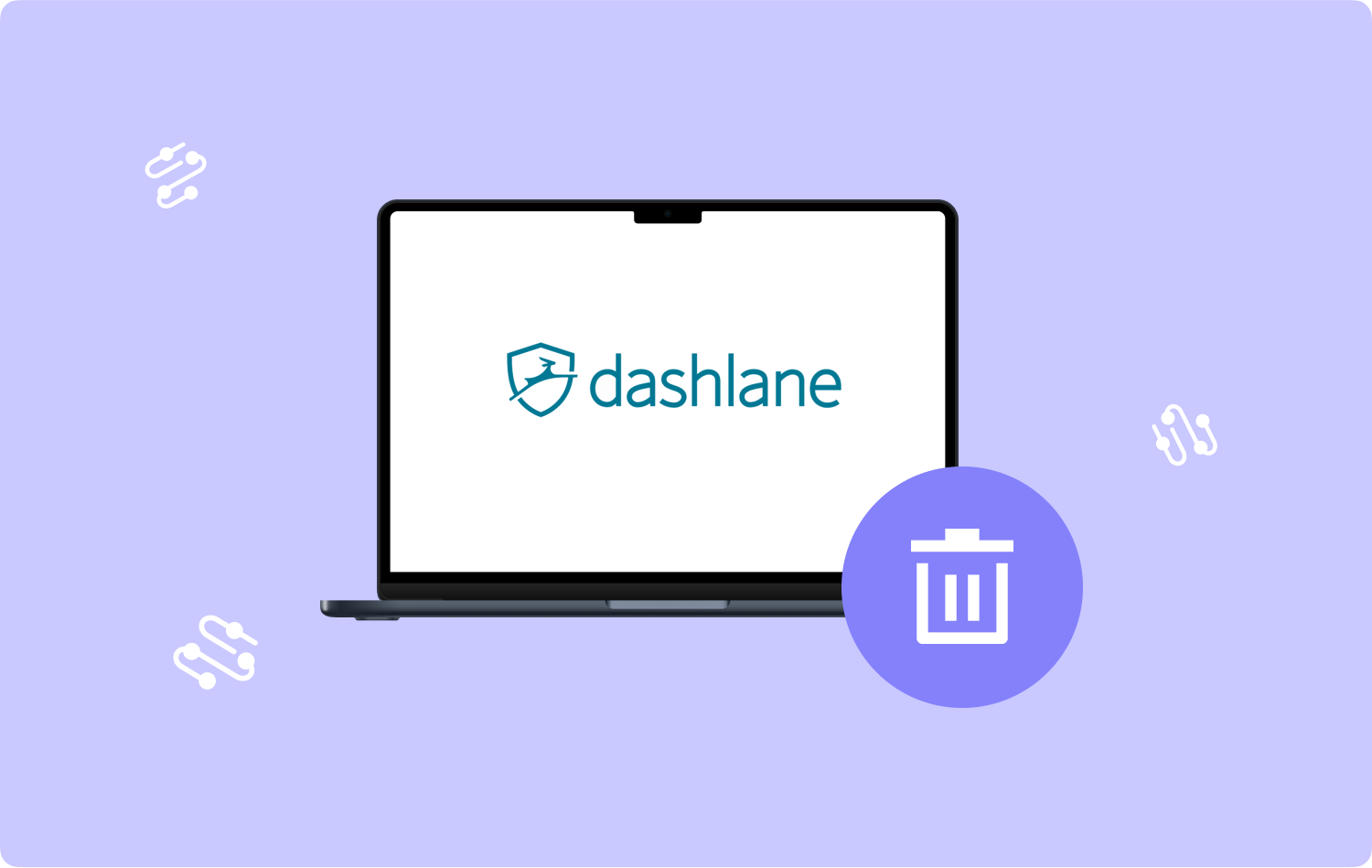
Deel #2: Hoe Dashlane op Mac te verwijderen met behulp van een app-verwijderprogramma
Dashlane is een populaire software, geen wonder dat veel gebruikers op deze app vertrouwen om hun accounts te beheren. Als u echter liever een andere app voor wachtwoordbeheer gebruikt dan deze tool, dan kan dat verwijder Dashlane op Mac volledig met behulp van een App Uninstaller.
TechyCub Mac Cleaner is een complete opruimsoftware met verschillende handige modules, waaronder een app-verwijderaar. Het scant efficiënt uw systeem op alle programma's die u hebt geïnstalleerd, plus alle componenten, zoals servicebestanden van elke software.
Mac Cleaner
Scan uw Mac snel en verwijder gemakkelijk ongewenste bestanden.
Controleer de primaire status van uw Mac, inclusief schijfgebruik, CPU-status, geheugengebruik, enz.
Maak je Mac sneller met simpele klikken.
Download gratis
U kunt alle programma's en hun gerelateerde bestanden met slechts één klik verwijderen. Hier is hoe:
- Download en installeer TechyCub Mac Cleaner op je Mac.
- Start het programma.
- kies App-verwijderprogramma in het menu aan de linkerkant.
- Klik op de aftasten knop.
- Nadat het scannen is voltooid, scrolt u en zoekt u Dashlane in de zoekresultaten. U kunt Alle applicaties, Ongebruikt en Restanten doorlopen.
- Vink het vakje naast Dashlane aan.
- Klik Schoon en wacht.

Het duurt maar een paar minuten om Dashlane grondig van uw Mac te verwijderen. Naast het verwijderen van apps, kunt u ook gebruiken TechyCub Mac Cleaner om uw computer te optimaliseren door ongewenste bestanden te verwijderen, duplicaten, extensies en meer te verwijderen.
Deel #3: Dashlane handmatig verwijderen op Mac
Als u Dashlane op Mac liever op de conventionele manier verwijdert, kunt u dit doen door ervoor te zorgen dat alle gerelateerde bestanden en mappen ook worden verwijderd. Het handmatig verwijderen van deze app kan even duren en kan lastig zijn, dus volg deze stappen zorgvuldig:
- Start de map Programma's op uw Mac. Klik vinderEn Select Toepassingen.
- Vind Dashlane.
- Klik met de rechtermuisknop en selecteer Verplaatsen naar Prullenbak.
- U kunt het Dashlane-pictogram ook naar de prullenbak op uw dock slepen.
- Klik vervolgens met de rechtermuisknop op uw Prullenbak.
- kies Prullenbak legen.
- Open uw bibliotheekmap. Klik vinder en selecteer Go. Klik op de Ga naar map.
- Enter ~ / Library /.
- Zie het volgende:
- /Bibliotheek.
- /Bibliotheek/Caches.
- /Bibliotheek/Voorkeuren.
- /Bibliotheek/Toepassingsondersteuning.
- /Bibliotheek/LaunchAgents.
- /Bibliotheek/LaunchDaemons.
- /Bibliotheek/PreferencePanes.
- /Bibliotheek/StartupItems.
- Zoek Dashlane in deze mappen hierboven en verwijder alle bijbehorende bestanden door met de rechtermuisknop te klikken en te selecteren Verplaatsen naar Prullenbak van de opties.
- Leeg uw Prullenbak.
- Ga ten slotte naar de pagina Account verwijderen van Dashlane om uw account volledig te verwijderen.
- Vul alle vereiste gegevens in en verzend.
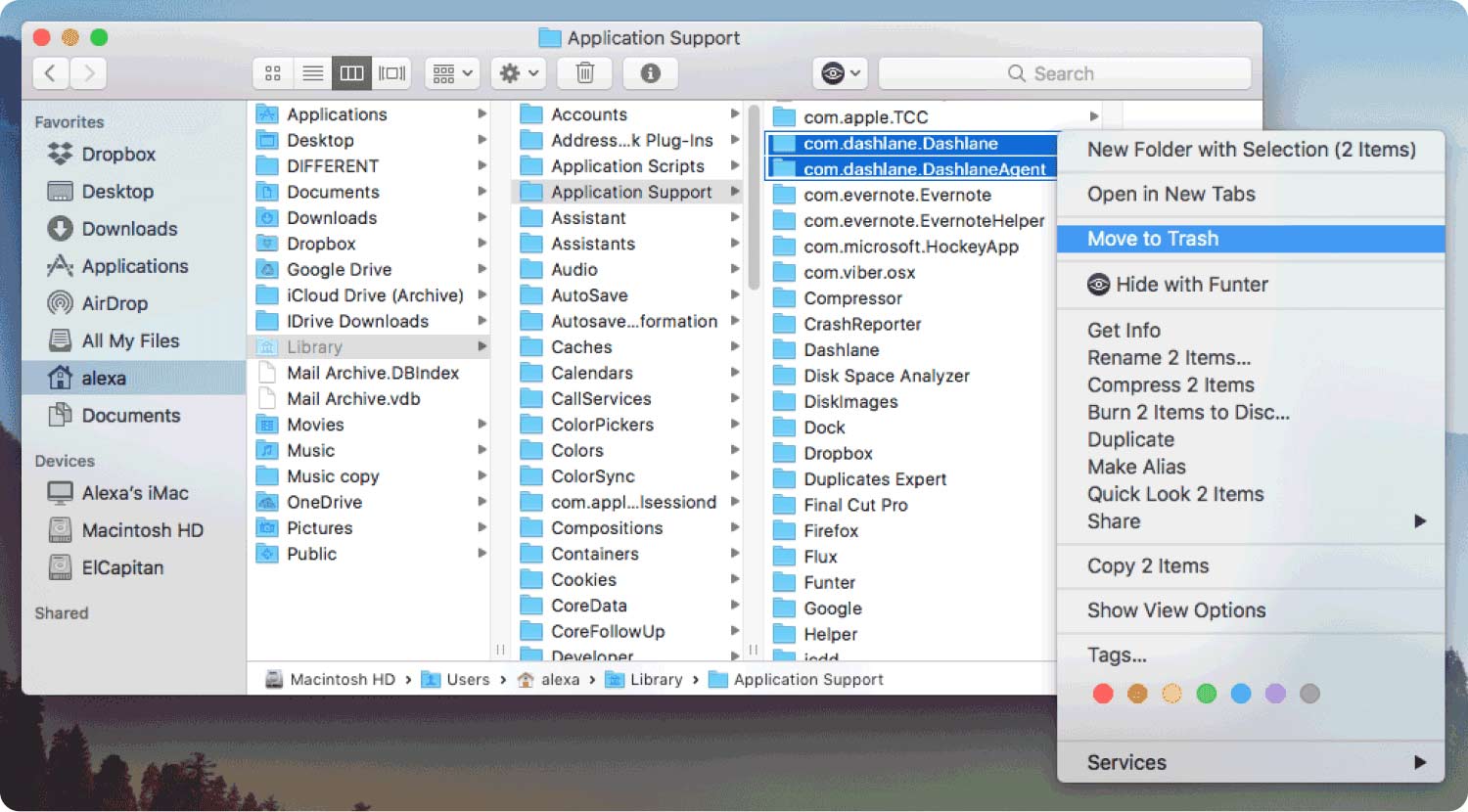
2.1 Verwijder Dashlane via de ingebouwde verwijderaar
De meeste toepassingen voor Mac worden geleverd met hun eigen ingebouwde verwijderingsprogramma. U kunt deze functie gebruiken om Dashlane op Mac samen met de bijbehorende componenten te verwijderen.
- Vind de Dashlane-installatiebestand.
- Dubbelklik om te openen.
- Kies het verwijderprogramma door erop te dubbelklikken om het uit te voeren.
- Raadpleeg de gids op het scherm om de toepassing volledig te verwijderen.
2.2 Verwijder de Dashlane-browserextensie
Als u de Dashlane-browserextensie hebt toegevoegd, moet u deze ook verwijderen om deze app volledig te verwijderen. Volg onderstaande stappen:
Dashlane voor Safari - Verouderd
- Open Safari.
- Ga naar voorkeuren.
- Selecteer het uitbreidingen Tab.
- Haal het vinkje weg bij Dashlane for Safari - Legacy in het pop-upvenster.
- Klik Installatie ongedaan maken.

Nieuwe Dashlane voor Safari
- Start Safari.
- Openen voorkeuren.
- Selecteer het uitbreidingen Tab.
- Zoek en verwijder het vinkje Dashlane.
- kies Installatie ongedaan maken.
Op Google Chrome
- Klik met de rechtermuisknop op de D-extensie pictogram op de werkbalk van uw browser.
- kies Verwijder van Chrome.
- Of u kunt naar de beheerpagina voor extensies gaan. Klik op de 3-stippellijn en selecteer Meer tools en klik op uitbreidingen.
- Kies de verwijderen knop voor de Dashlane-extensie.
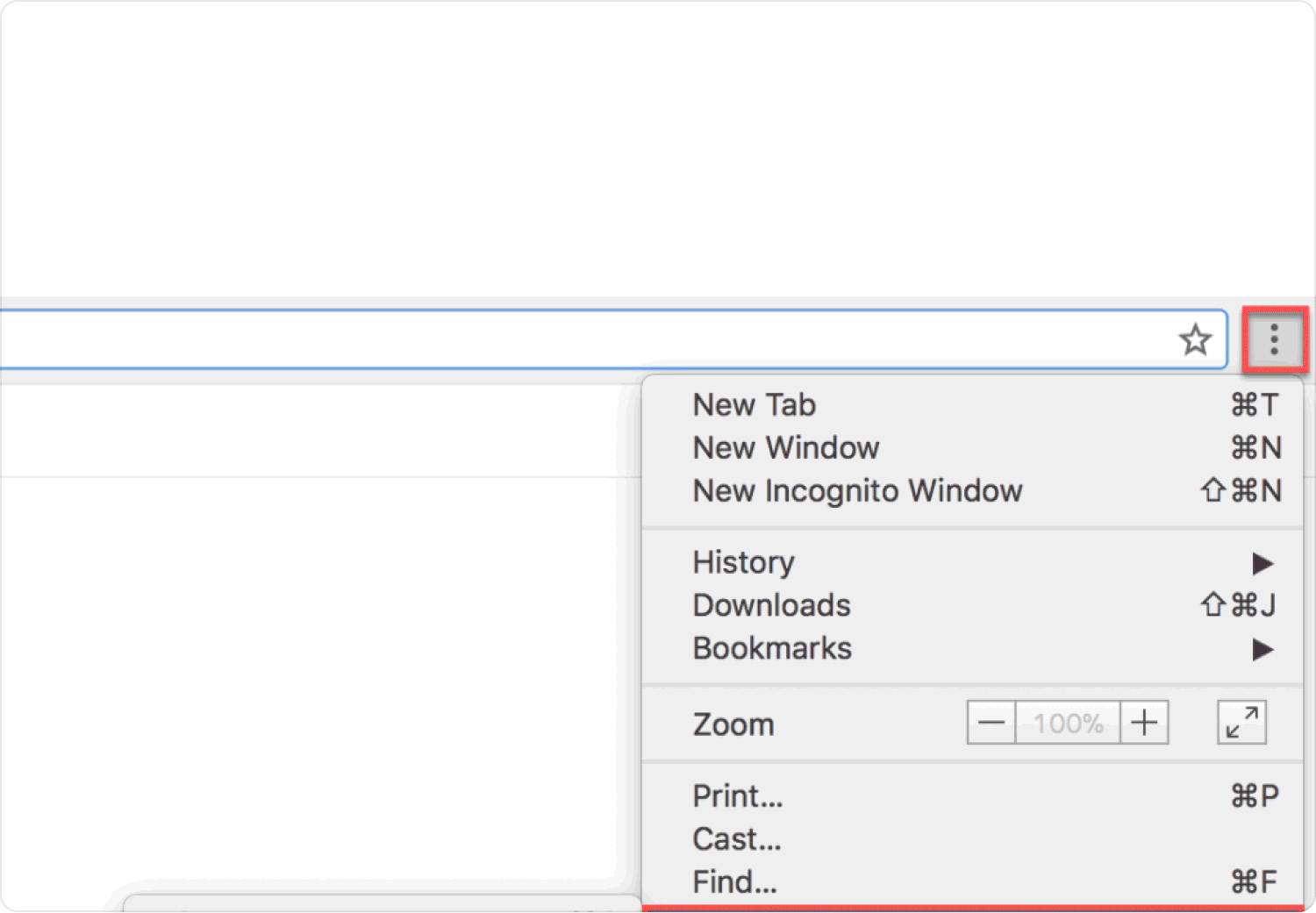
FireFox
- Open de snelkoppeling Extensies op de werkbalk van uw browser of het pictogram D (Dashlane).
- Klik met de rechtermuisknop en selecteer Extensie verwijderen.
- Als alternatief kunt u de Extensie pagina op uw Firefox en zoek Dashlane.
- Klik op de drie punten en selecteer verwijderen.
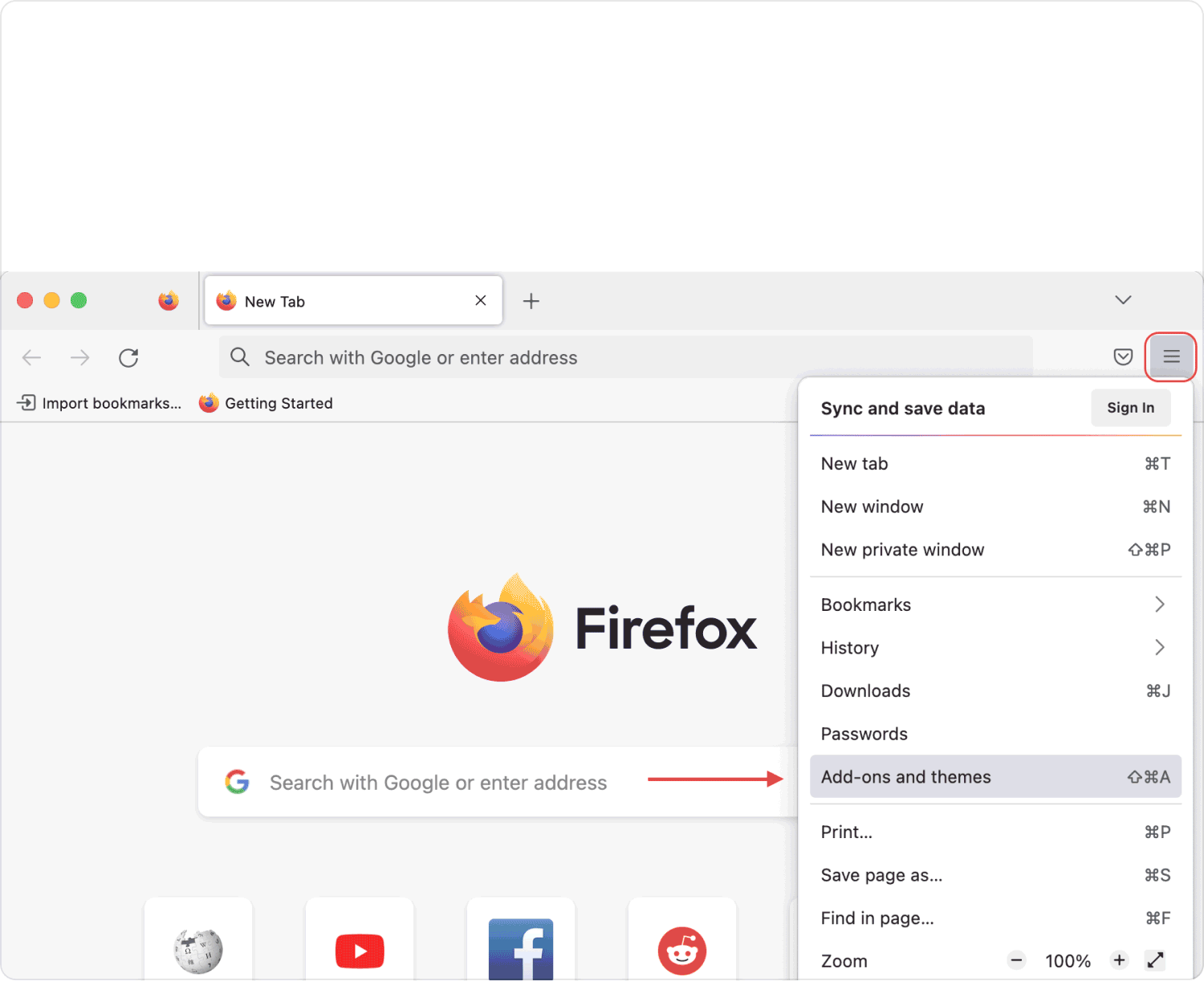
Mensen Lees ook Trucs voor 2023: Safari op Mac verwijderen? Hoe kan ik Mozilla Firefox van Mac verwijderen
Samenvatting
Er zijn verschillende manieren om Dashlane van uw Mac te verwijderen. Er is de conventionele methode om een applicatie te verwijderen, wat uitdagend en verwarrend kan zijn. U kunt gebruik maken van het ingebouwde verwijderingsprogramma dat bij de Dashlane-app wordt geleverd.
En dat kan idealiter verwijder Dashlane op Mac met behulp van een app-verwijderprogramma genaamd TechyCub Mac Cleaner. Deze Verwijderprogramma voor Mac-software wordt geleverd met alle juiste hulpmiddelen die u nodig hebt om een app en alle bijbehorende bestanden met slechts een paar klikken te verwijderen.
TechyCub Mac Cleaner doet meer dan alleen verwijderen, het bevat ook andere functies die u kunnen helpen de oude glorie van uw Mac naar boven te halen.
